由於我們要在iPhone上收聽音樂,我們很可能會需要將電腦音樂傳到iPhone。而且,對於一些辦公人員來說,他們有些時候需要將電腦的資料傳輸到iPhone,這時候一個好的傳輸方法很重要,這能節省大多的時間和精力。如果你想離開煩人的結果,本文將會介紹兩個有用的方法,讓你快速瞭解如何將電腦MP3音樂傳到iPhone。
通過iTunes將電腦音樂傳輸到iPhone
這是一種完全免費的方法,你可以通過USB將iPhone連接到電腦,然後啓動iTunes軟體。再準備好要傳輸到iPhone的音樂,將它們放在電腦的資料夾裏面。
你可以將一首音樂同步到iPhone,也可以一次性將所有歌曲從電腦上傳到iPhone。在上傳音樂時,你需要在iTunes上查看iPhone的資料庫,然後查看歌曲,在這裏你可以見到所有保存在iPhone上的歌曲音樂。
將準備好的音樂,複製或拖動到iTunes即完成將電腦音樂傳輸到iPhone的所有工作。
不通過iTunes完成電腦傳音樂到iPhone教學
有時候,使用iTunes會有點複雜。因為Apple已經很久沒有開發新的iTunes功能了,如果作為一個傳輸工具,它是不方便使用的。這裏有不通過iTunes將電腦音樂傳到iPhone的方法,你需要使用到EelPhone iPhone電腦傳輸工具,它是一個簡單易用的iPhone資料管理器,可以非常方便地管理iPhone手機上的音樂、照片、影片、簡訊和聯絡人等資料。
步驟1. 下載EelPhone iPhone電腦傳輸工具。
將iPhone連接到電腦,然後會提醒手機信任此電腦,需要你解鎖iPhone點選信任你的電腦。運行iPhone資料管理器,你會見到iPhone的各項訊息。
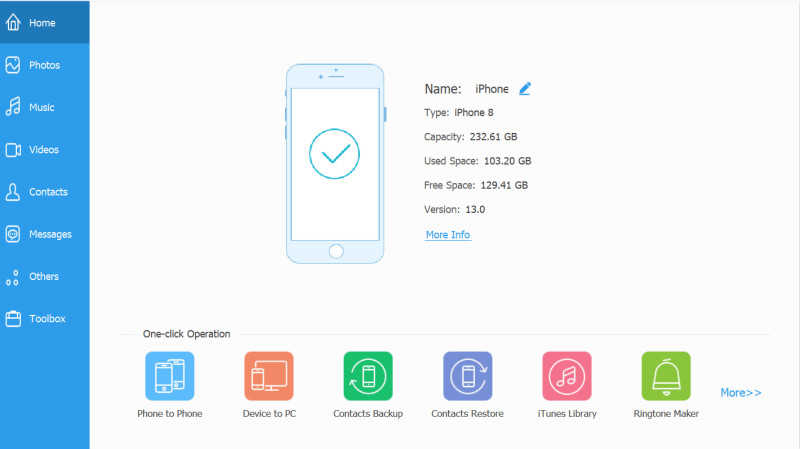
步驟2. 查看iPhone音樂歌曲。
在工具上有音樂選項,查看音樂選項即可查閱所有保存在iPhone上的歌曲。你可以在此刪除或編輯在iPhone上的音樂。
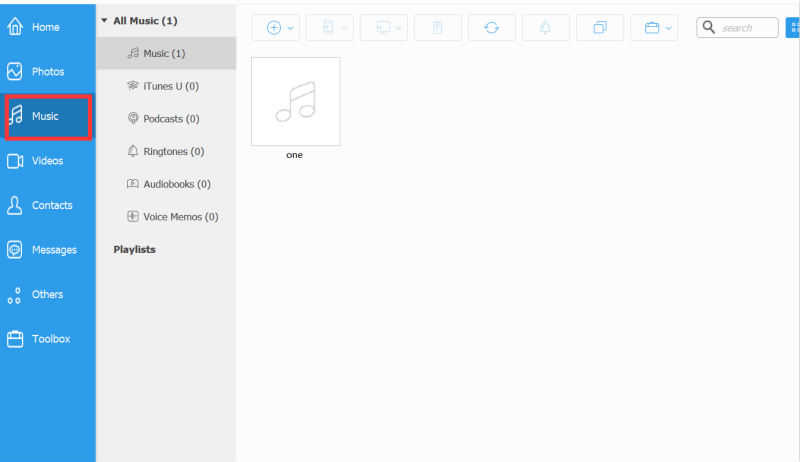
步驟3. 將音樂從電腦傳到iPhone。
此時,你已經將音樂保存在了電腦上,等待傳輸到iPhone。在工具上點選添加按鈕,可以將所有音樂一鍵傳輸到iPhone上。
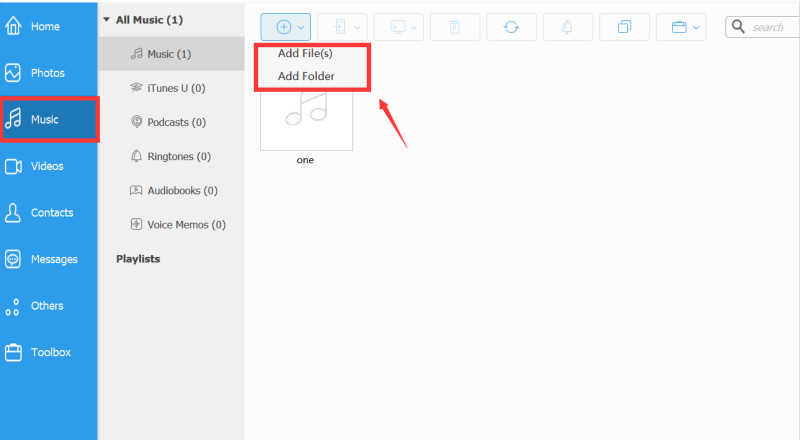
LUNG YING
文章最後更新於2019年12月16日

讚
 感謝您的點讚!
感謝您的點讚!




